La distribuzione delle app è cambiata nel corso degli anni e il cambiamento è principalmente attribuito alle piattaforme mobili. Le app mobili vengono generalmente scaricate da un app store ufficiale e per una buona ragione. Un app store ha i suoi vantaggi, motivo per cui anche le piattaforme desktop hanno app store ufficiali. Le app per Windows sono distribuite come file EXE ma anche come pacchetti in Microsoft Store. Le app presenti in Microsoft Store vengono installate automaticamente. Non puoi semplicemente scaricare un’app e installarla in un secondo momento e non puoi salvarla come copia di backup dall’app di Microsoft Store. Quello che puoi fare è scaricare un file APPX da Microsoft Store.
Un file APPX è l’estensione di file utilizzata dai pacchetti dell’app di Microsoft Store. Consideralo come l’equivalente dell’app di Microsoft Store di un file EXE. È abbastanza facile scaricare un file APPX da Microsoft Store e caricarlo localmente.
Sommario:
Requisiti
Per scaricare un file APPX da Microsoft Store è necessario;
Un’app gratuita chiamata Violinista
Qualsiasi browser o gestore di download
Scarica un file APPX
Scarica Fiddler e installalo. Esegui l’app e vai su File> Cattura traffico e deseleziona l’opzione. Fiddler registra ogni singola richiesta di rete inviata dal tuo sistema. Lo useremo per ottenere il collegamento per il download che l’app di Microsoft Store utilizza per scaricare un file. Prima di iniziare, però, è una buona idea disabilitare l’acquisizione del traffico finché non sei pronto per scaricare un file. In questo modo sarà più semplice esplorare il traffico acquisito.
Quindi fare clic sul pulsante WinConfig. Questo aprirà l’utilità di esenzione di loopback di AppContainer.

Nella finestra AppContainer Loopback Exemption Utility, seleziona Microsoft Store e fai clic su Salva modifiche.
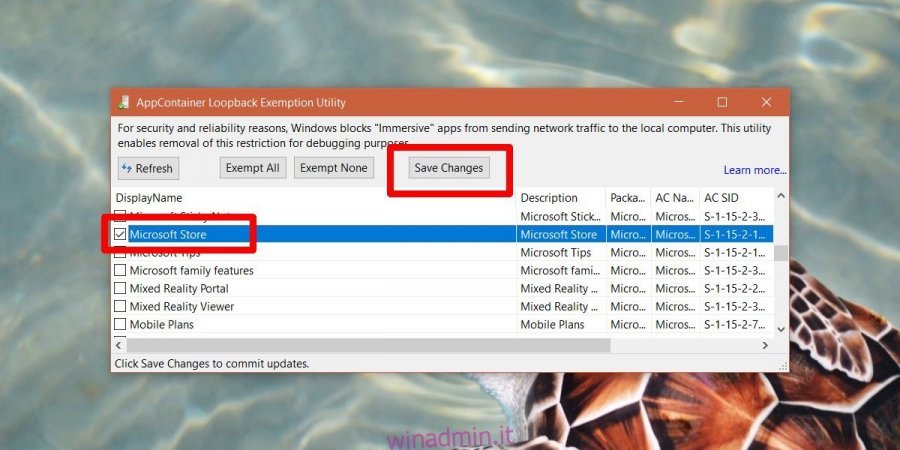
Ora apri l’app di Microsoft Store e vai all’app per cui desideri scaricare un file APPX. Non fare clic sul pulsante Installa. Per prima cosa, torna a Fiddler e vai su File> Cattura traffico per iniziare ad acquisire il traffico di rete. Ora torna all’app Microsoft Store e fai clic sul pulsante Installa. Attendi fino a quando l’app non inizia il download. Una volta fatto, puoi annullare il download.

Torna a Fiddler e disattiva nuovamente l’acquisizione del traffico. Quindi fare clic sul pulsante Trova. Nel campo Trova, inserisci appx.
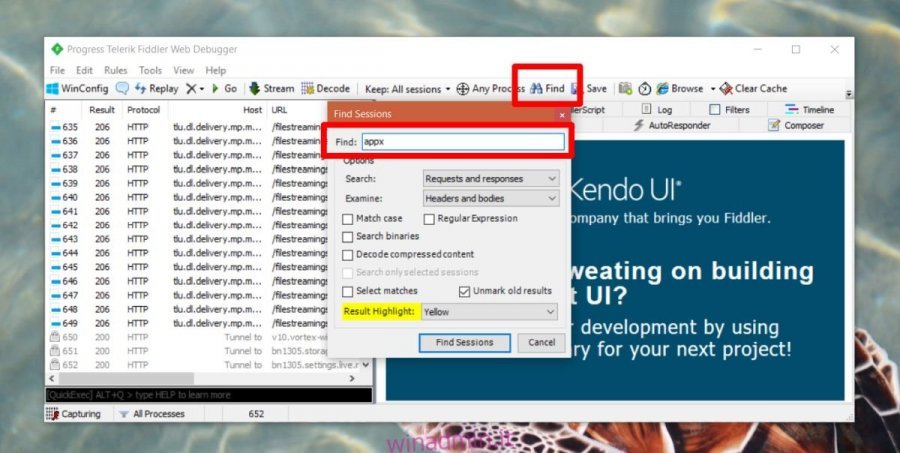
Ciò evidenzierà la richiesta di rete per il file APPX che è stato inviato. Ci saranno parecchie partite, ma a noi interessa solo la primissima.
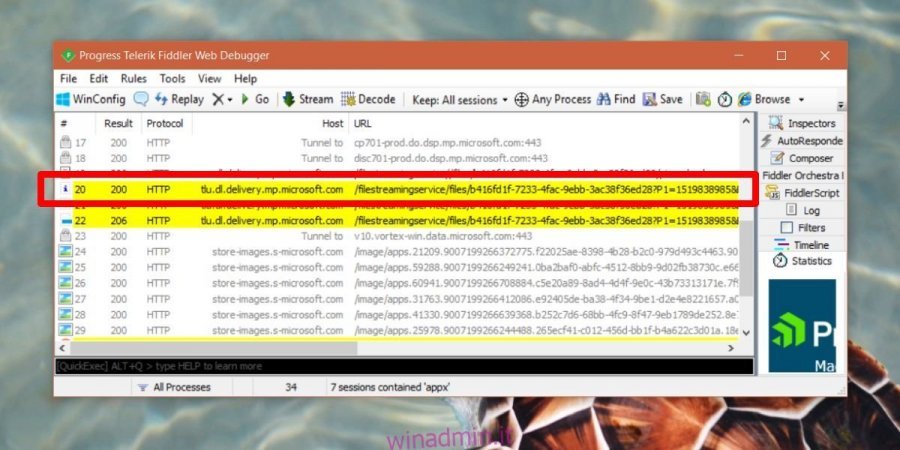
Fare clic con il pulsante destro del mouse e selezionare Copia> Solo URL.
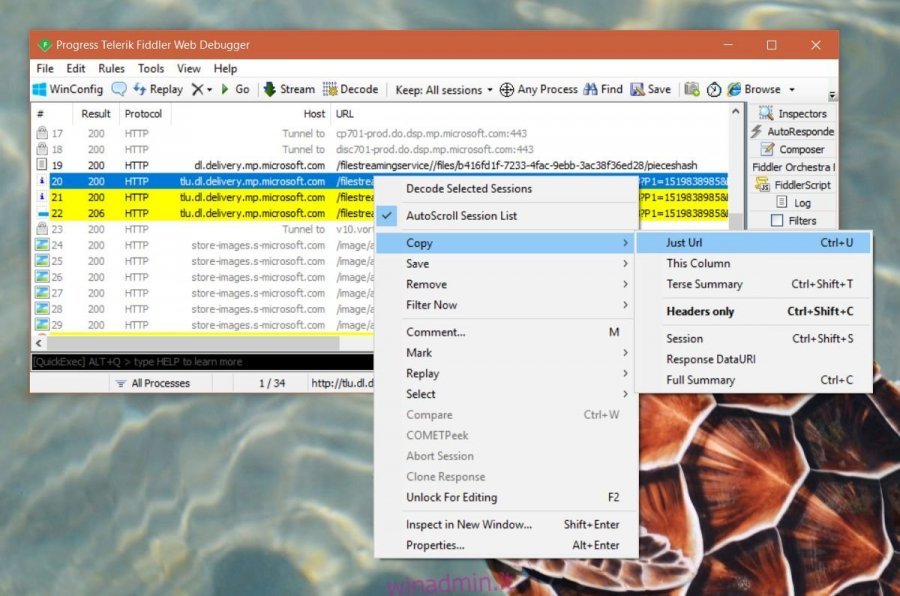
Apri il tuo browser o la tua gestione download preferita. Incolla il link che hai copiato e tocca il tasto Invio. Quando viene visualizzata la richiesta di salvataggio del file, selezionare la posizione in cui si desidera salvare il file APPX.

Questo è tutto ciò che devi fare per scaricare un file APPX da Microsoft Store.
Installa il file APPX
Ora che hai il file APPX, probabilmente devi sapere come installarlo. Apri PowerShell con diritti di amministratore. Incolla il seguente comando per installare il file APPX.
Sintassi
add-appxpackage -path <path to appx>
Esempio
add-appxpackage -path C:UsersfatiwDesktopMicrosoft.FreshPaint_3.1.10383.0_x86__8wekyb3d8bbwe.Appx
Eccezioni
Questo metodo ha le seguenti eccezioni;
Non è possibile scaricare versioni precedenti di un’app
Non puoi piratare app o ottenere app a pagamento gratuitamente
Alcune app non possono essere scaricate tramite questo metodo, ad esempio l’app Microsoft Whiteboard (beta)
Questo è un ottimo modo per eseguire il backup di un’app nel caso in cui venga rimossa dallo store in un secondo momento o interrotta dallo sviluppatore.
